
|
|
|
カテゴリ:カテゴリ未分類
前回の続きです。
●最初の設定 初回起動時に設定メニューが出ますが、ここでは設定せずに[Exit]します。 プロンプトが出たらrootでログインします。 login:root Password:rootのパスワード rootで通常利用するのはセキュリティ的に好ましくないので、通常利用するためのユーザーを追加します。 adduser ユーザー名 passwd ユーザー名 New UNIX password:ユーザーのパスワード rootをログアウトし、通常ユーザーでログインしなおします。 logout login: ユーザー名 Password:ユーザーのパスワード システム設定のためにスーパーユーザになります。 su Password:ルートパスワード ●IPv6を無効にする IPv6に対応していない環境の場合、ネットワークへのアクセスが非常に遅くなるので、IPv6を無効にします。 viエディタで/etc/modprobe.confを開きます。 vi /etc/modprobe.conf (viエディタの基本的な使い方) このファイルの末尾に以下の記述を付け加えます。 ######## alias net-pf-10 off alias ipv6 off ######## 同様に、 vi /etc/sysconfig/network ######## NETWORKING_IPV6=no ######## vi /etc/wgetrc ######## inet4-only = on ######## ネットワークインターフェースを再起動します。 /etc/rc.d/init.d/network restart ●起動設定 vi /etc/yaboot.conf このファイルの以下の行を編集して設定します。 ######## append="video=480i rhgb quiet root=LABEL=/1" ######## ↓ ######## append="video=ps3fb:mode:数字 rhgb quiet root=/dev/ps3da3" ######## root=/dev/ps3da3 は、ルートパーティションの場所を示します。今回はps3da3をルートパーティションにしたのでこのように設定します。これで再起動後にはkboot: で何も入力しなくても正常に起動するようになります。 「video=ps3fb:mode:数字」とありますが、この数字はvideo mode IDを表します。 video mode IDは以下のように決められています。 0: auto mode , default value YUV 60Hz 1:480i 2:480p 3:720p 4:1080i 5:1080p YUV 50Hz 6:576i 7:576p 8:720p 9:1080i 10:1080p RGB 60Hz 33:480i 34:480p 35:720p 36:1080i 37:1080p RGB 50Hz 38:576i 39:576p 40:720p 41:1080i 42:1080p VESA 11:WXGA 12:SXGA 13:WUXGA full screen mode: <video mode ID> + 128 上記の数字に128を足したものを設定すると、画面いっぱいに内容を表示します。(テレビに表示すると、はみ出します。) dither ON mode : <video mode ID> + 2048 たぶんディザ表示になる? モニタが対応していないモードに設定すると何も映らなくなるので注意が必要です。そうなったら電源スイッチ長押しで再起動した後、kboot: のところで、 kboot: linux video=480i として強制的に480iモードで起動し、設定を修正します。 ●Xfceのインストール 軽量デスクトップマネージャのXfceをインストールします。 (一行で) yum install xfce-utils.ppc xfce4-appfinder.ppc xfce4-session-engines.ppc Xfceを起動します。 /sbin/telinit 5 グラフィカルログイン画面で「セッション」をクリックし、XFce4を選択して「セッションの選択」、その後ログインします。 Xfceのデスクトップです。下のパネルは最大幅にして自動的に隠す設定にするといい感じです。 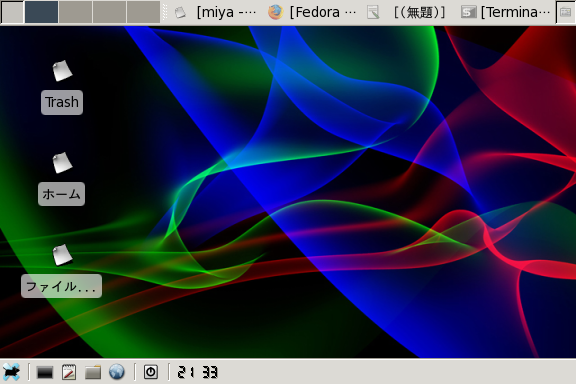 SD解像度で表示している場合、ウィンドウが大きすぎて全体を見れない場合が多いですが、ウィンドウの上でAltキーを押しながら左ボタンクリックをするとそのウィンドウをドラッグできるので、それで大概はなんとかなります。 ●起動するサービスを最小限に絞る メニューからシステム→サービス そのメニューからランレベルの編集→すべてのランレベル 以下のサービスのチェックを全てのランレベルから外します。 avahi-daemon bluetooth cpuspeed cups firstboot ip6tables iprdump iprinit iprupdate isdn mdmonitor netfs nfs nfslock pcscd sendmail yum-updatesd 保存して終了します。 メニューから設定→自動開始アプリケーション 全てチェックを外します。 ●firefoxの設定 Firefoxを起動してみて、URLの解決に時間がかかる場合は、firefoxのIPv6を無効にします URLの部分にabout:configと入力し、 フィルタ:disableIPv6 network.dns.disableIPv6の値をダブルクリックしてtrueにします。 ●グラフィカルログインで起動する設定 端末で、 su パスワード:ルートパスワード vi /etc/inittab このファイルの以下の行を修正します。 ######## id:3:initdefault: ######## ↓ ######## id:5:initdefault: ######## ●Addon CDパッケージのインストール PS3 Linux Distributor's Starter Kitを焼いたDVDを入れ、 mount /dev/scd0 /mnt cd /mnt/target (一行で) yum localinstall --nogpgcheck kexec-tools-20070810-1.ppc64.rpm perfmon2_libpfm-3.2-20071017.ppc.rpm perfmon2_pfmon-3.2-20071017.ppc.rpm ps3pf_utils-2.1-1.ppc.rpm vsync-sample-1.0.2-1.ppc.rpm ../wifi/wifi-radar-1.9.8-0.noarch.rpm cd / umount /mnt ●Wi-Fiネットワークアダプタの設定 Wi-Fiを使う場合はネットワークの設定を変更します。 FIXSTARSさんのサイトのこのページが参考になります。 ●パッケージのアップデート カーネルのアップデートが済んだので、システム→ソフトウェアアップデーターでパッケージのアップデートを行います。 最初のアップデートにはかなり時間がかかります。 PS3を再起動します。 reboot (終了する場合はpoweroff) ●ゲームOSへの戻り方 su でスーパーユーザになってから ps3-boot-game-os とするか、 reboot 後に kboot: のところでgameと入力します。 ソフト的に戻れなくなった場合は電源オン時に電源ボタンを長押しして音がしてから離します。ただしこの方法ではディスプレイ設定が480iにリセットされます。 ●レスキューモードの起動方法 Fedora 8のインストールDVDから起動し、kboot:のところで linux rescue text video=480i でレスキューモードが起動します。レスキューモードでは/mnt/sysimage以下にファイルシステムがマウントされるので、設定ファイルをvi(エディタ)で編集することもできます。 これでかなり軽量なFedora 8環境が構築できたはずです。 miyaは480iの画面で端末、firefox、テキストエディタ、ファイルマネージャ、IMEを起動した状態でスワップ使用量ゼロを確認しました!! 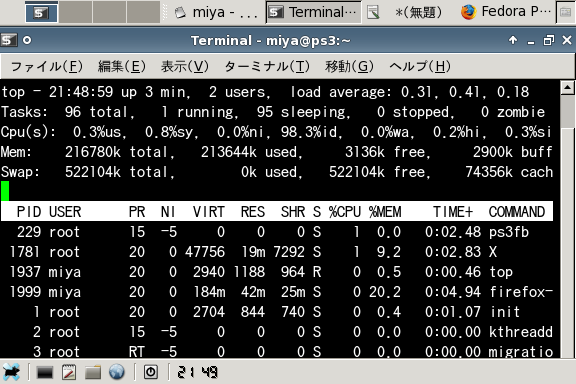 ちなみにIMEのON・OFFはCtrl+Spaceです。 次回はアプリケーションのインストールを行う予定です。 お気に入りの記事を「いいね!」で応援しよう
Last updated
Feb 23, 2008 08:47:52 AM
|